Heim >häufiges Problem >So ändern Sie das Mauszeigermuster in Win10. Tutorial zum Ändern des Mauszeigermusters in Win10
So ändern Sie das Mauszeigermuster in Win10. Tutorial zum Ändern des Mauszeigermusters in Win10
- 王林nach vorne
- 2023-07-17 23:49:124061Durchsuche
Wie ändere ich das Mauszeigermuster in Win10? Viele gute Freunde verwenden seit Jahrzehnten das Standard-Mausmuster von Win10, wissen aber nicht, dass das Muster tatsächlich ersetzt werden kann. Wenn wir vielfältigere Symbole wünschen, wie ändern wir dann das Mauszeigermuster von Win10? Der untenstehende Editor bietet Ihnen eine einfache Änderungsmethode!
Wie ändere ich das Mauszeigermuster in Win10?
1. Klicken Sie zunächst mit der rechten Maustaste auf die Menüleiste und öffnen Sie „Einstellungen“.
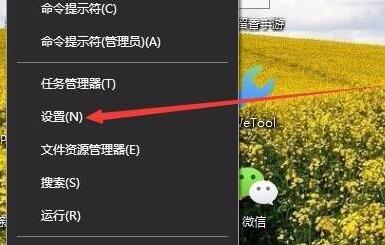
2. Aktivieren Sie dann darin „Personalisierung“.
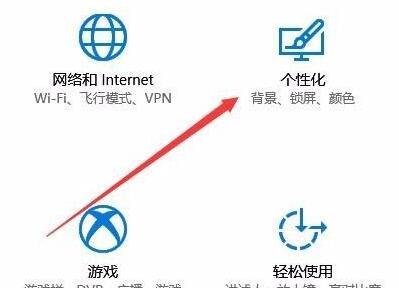
3. Klicken Sie dann in der linken Spalte auf die Option „Thema“.
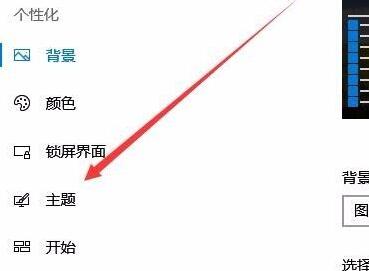
4. Klicken Sie dann auf den „Mauszeiger“ auf der rechten Seite des Themas.
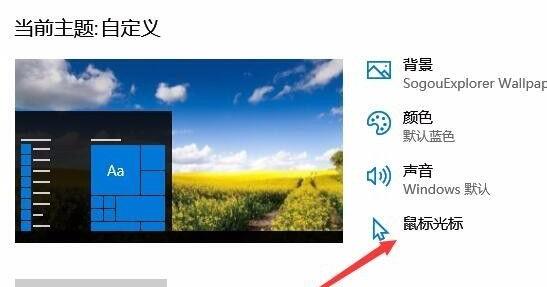
5. Nach der Eingabe können Sie das Mausschema und das Logo ändern.
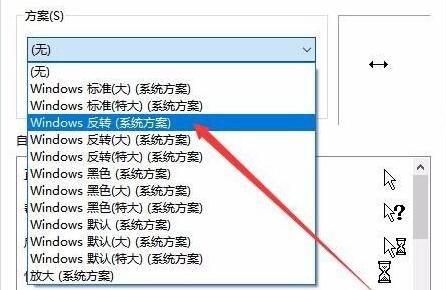
Das obige ist der detaillierte Inhalt vonSo ändern Sie das Mauszeigermuster in Win10. Tutorial zum Ändern des Mauszeigermusters in Win10. Für weitere Informationen folgen Sie bitte anderen verwandten Artikeln auf der PHP chinesischen Website!

